고정 헤더 영역
상세 컨텐츠
본문
안녕하세요. 자전거 타는 현땡입니다.
앞으로 자전거 정비법, 및 소소한 정보들을 공유하려고 합니다.
이번에 설악을 준비하면서 중요한 코스 파일 넣기를 준비를 해보았습니다.
5월 18일에 있는 자이언트 설악 그란폰도 사전 답사를 5월 1일 근로자의 날에 가보려고 미리 준비하려고 합니다.
컴퓨터로 넣는 방법이 있고 핸드폰으로 넣는 방법이 있는데 저는 핸드폰으로 넣는 방법이 더 쉬워서 핸드폰으로 넣으려고해요.
그 외 코스 생성, 코스 만들기, 코스 가져오기가 많은데 일단 당장 설악 그란폰도를 나아가야하니 파일을 가민에 넣는 방법을 소개하겠습니다.
그럼 바로 코스 넣는 방법을 소개 하겠습니다.
준비물
1. 코스파일 - 자이언트 설악그란폰도에서 자료 다운로드(공식홈페이지에서 다운로드 가능합니다.)
http://www.granfondo.kr/courseinfo1_3
2024 자이언트 설악그란폰도
그란폰도 코스는 UCI 업힐 카테고리 2등급 언덕 4개와 4등급 언덕 2개, HC(hors catégorie, 등급외)언덕 1개를 넘는 208km 코스를 12시간 이내에 완주하여야 합니다. 7시에 출발하여 12시 이전까지 82km지점
www.granfondo.kr
2. 가민530 싸이클링 컴퓨터
3. Connect 가민 어플 (저는 아이폰으로 진행합니다.)
핸드폰에서 어플로 파일 넣기
저는 카카오톡으로 이용해 다운을 받았습니다.
아래와 같이 파일을 준비 해줍니다.

위에서 다운로드를 클릭하여 Connect 어플로 옮겨 줍니다.
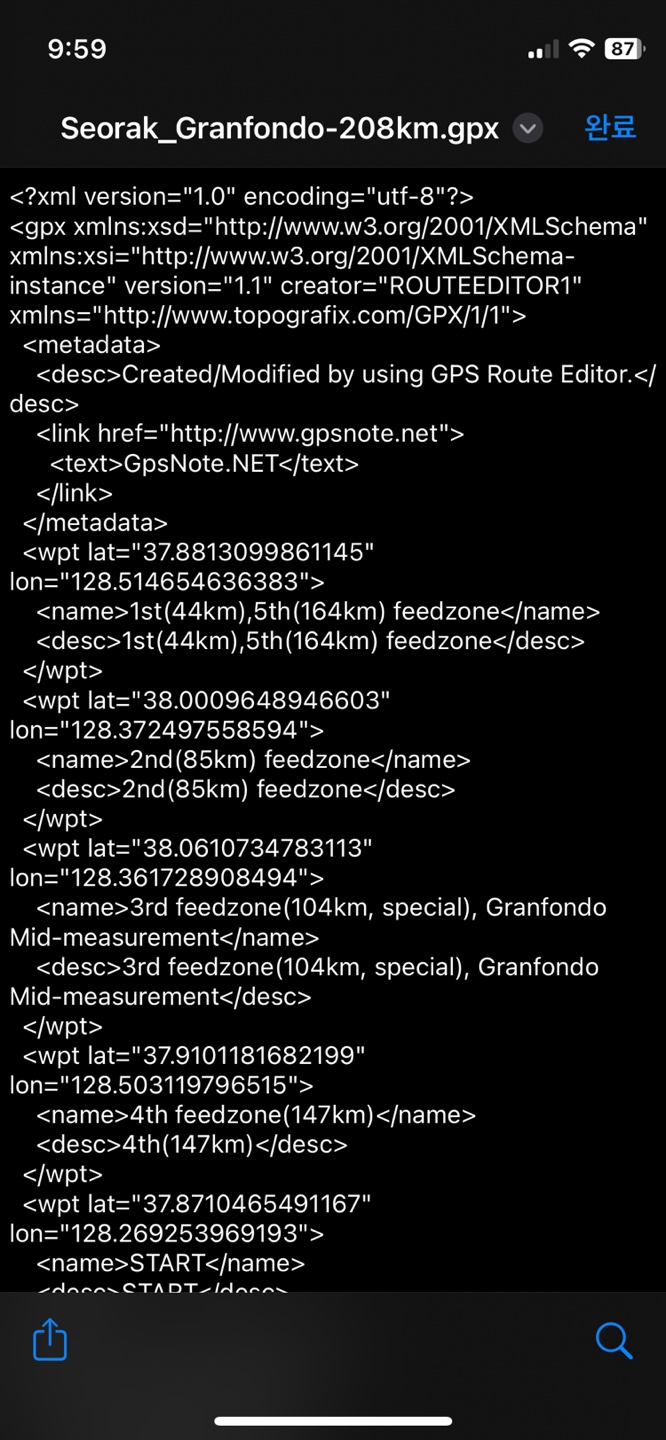
위 사진에서 왼쪽 아래에 있는 저장을 누르십니다.

위와 같이 Connect 파일로해서 저장을 해주세요.
그러고 나서 어플로 이동을 합니다.
가민 530 어플 Connect에서 확인
기본적으로 핸드폰과 가민530이 연동이 되어있으셔야 파일이 이동 가능합니다.

어플로 들어가셔서 트리이닝 및 플래닝으로 이동을 합니다.
해당 화면에서 코스를 눌러 줍니다.

그러면 바로 코스파일이 저장이 되어있어요.
위 사진에서 오른쪽 아래에 있는 핸드폰 전송 모양을 눌러주면 바로 가민으로 옮겨 집니다.
이동하는데 시간이 있어 조금만 기다리시면 화면에 바로 나옵니다.
가민 기본 화면에서
" 메뉴 - 길안내 - 코스 "
를 선택하시면 완료!
가민 510, 520, 540, 810, 820, 830, 1040, 1040Solar 맵 보기가 가능한 어플들은 다 가능합니다.
평소 가고싶었던 코스나 따라가기 어려워서 주춤했던 코스들을 이 같은 방법으로 넣을 수가 있어요.
지금은 설악그란폰도 하나만 되어 있는데,
가고 싶었던 코스들 더 넣어야겠습니다.
가민 530에 대하여 정보가 많이 없고...
궁금한 것도 많이 있는데요.
댓글로 남겨주시면 찾아서 공유하여 드리겠습니다.
'운동&건강 관리 Health > 내가 좋아하는 자전거 Cycling' 카테고리의 다른 글
| [자전거대회]홍천그란폰도 대회 정보 (1) | 2025.03.19 |
|---|---|
| [제주종주]제주환상의 자전거 종주, 준비물/계획/숙소/맛집/간략/SRT/목포항/제주항 요약 (24) | 2024.07.13 |
| [자전거]자전거는 안전 장비 없으면 위험해요! 안전 장비 필요성 (41) | 2024.01.25 |
| [자전거]건강을 위한 최상의 운동, 자전거 타기의 이유 (3) | 2024.01.20 |
| [해외직구]써벨로 s5 쓰루액슬 행어 직구 어렵죠? (1) | 2023.12.23 |




